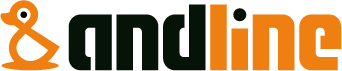メール設定方法
マイクロソフト「Windows Live メール(Windows Essentials 2012)」のサポートは2017年1月10日に終了いたしました。サポート終了後も「Windows Liveメール」自体のご利用は可能ですが、セキュリティの脆弱性やプログラムの不具合があっても修正プログラムが提供されなくなります。つきましては、現在「Windows Liveメール」をお使いのお客様は、早めに別のソフトへ移行されることを推奨します。また、以下のメール 設定は、今後正常に機能しなくなる可能性がありますのであらかじめご了承ください。
以下のメールソフトを利用することを推奨するものではありません。使用されるメールソフトはお客様ご自身の責任でご選択のうえ、ご使用ください。
Windows Live メールの場合
STEP1Windows Live メールを起動
1Windows Live メールを起動します。

STEP2メールアカウント設定画面
の表示
1「アカウント」から「電子メール」をクリックします。
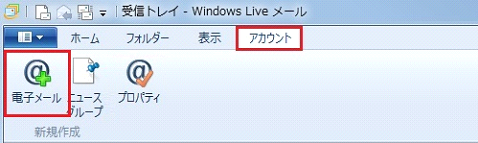
STEP3メールアカウントの設定
1アカウント設定の画面が表示されます。
以下の項目を入力し、「次へ」をクリックします。
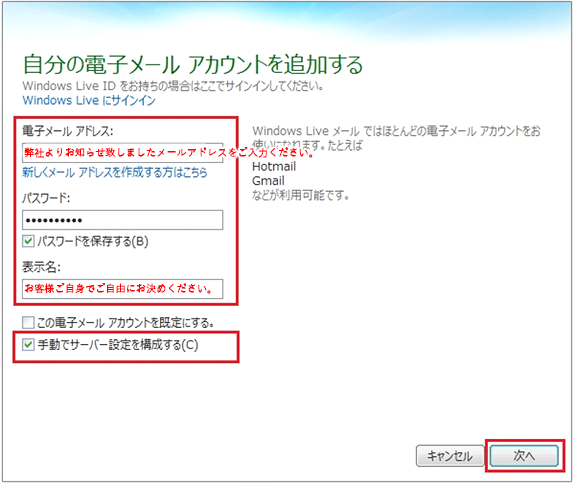
電子メールアドレスとパスワードは弊社よりお知らせ致しましたものをご入力ください。
表示名はお客様ご自身でご自由にお決めください。
2サーバ設定の構成を設定する画面が表示されます。
以下の項目を入力し、「次へ」をクリックします。
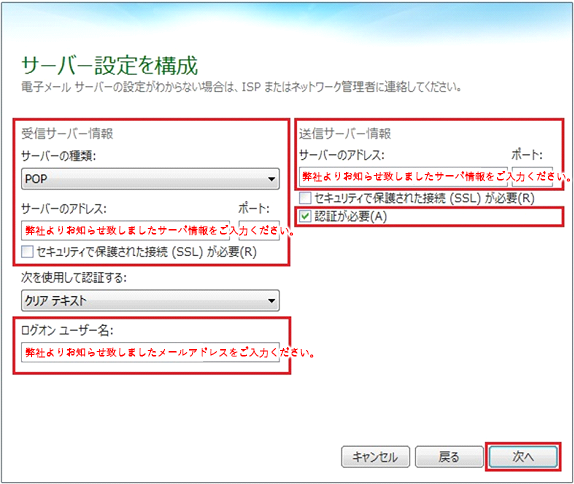
ログオンユーザー名は弊社よりお知らせ致しましたメールアドレスをご入力ください。
受信サーバーのポートと送信サーバーのポートは弊社よりお知らせ致しましたポート番号をご入力ください。
3設定が完了しました。 「完了」をクリックします。
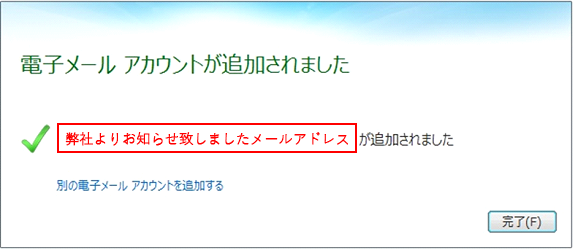
STEP4送受信のテスト
1「ホーム」タブの「電子メールメッセージ」をクリックします。
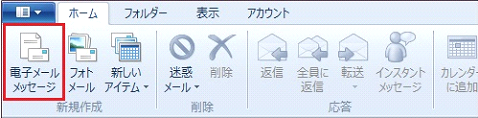
2「宛先」「件名」「本文」を入力し、「送信」をクリックします。
なお、ここでは、テストメールを送信するため、「宛先」には、設定したメールアドレスを入力します。
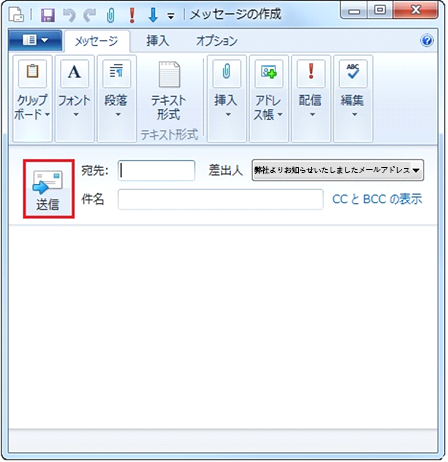
3「送受信」ボタンをクリックします。
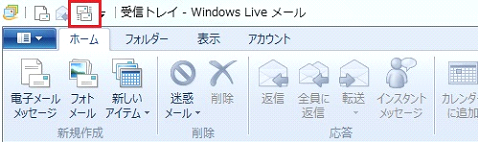
4メールが送受信できれば、問題なく設定できています。